
ເມື່ອເວລາຜ່ານໄປ, ຜູ້ໃຊ້ ຈຳ ນວນ ໜ້ອຍ ລົງໃຊ້ໄດ, ແລະຜູ້ຜະລິດຄອມພິວເຕີໂນດບຸກນັບມື້ນັບຫຼາຍກໍ່ ກຳ ລັງເຮັດໃຫ້ອຸປະກອນຂັບຂອງຮ່າງກາຍຂອງພວກເຂົາລຸດລົງ. ແຕ່ມັນບໍ່ ຈຳ ເປັນຕ້ອງມີສ່ວນຮ່ວມໃນການເກັບເອົາແຜ່ນທີ່ມີຄ່າຂອງທ່ານ, ເພາະວ່າທ່ານພຽງແຕ່ຕ້ອງການໂອນມັນໃສ່ຄອມພິວເຕີ້ຂອງທ່ານ. ມື້ນີ້ພວກເຮົາຈະພິຈາລະນາຢ່າງລະອຽດກ່ຽວກັບວິທີການສ້າງຮູບພາບດິດ.
ບົດຂຽນນີ້ຈະເວົ້າເຖິງວິທີການສ້າງຮູບພາບດິດໂດຍໃຊ້ DAEMON Tools. ເຄື່ອງມືນີ້ມີຫລາຍຮຸ່ນທີ່ແຕກຕ່າງກັນໃນຄ່າໃຊ້ຈ່າຍແລະ ຈຳ ນວນຄຸນສົມບັດທີ່ມີຢູ່, ແຕ່ໂດຍສະເພາະ ສຳ ລັບຈຸດປະສົງຂອງພວກເຮົາ, ໂປແກຼມໂປຼແກຼມສະບັບທີ່ມີງົບປະມານຫຼາຍທີ່ສຸດ - DAEMON Tools Lite, ຈະຂ້ອນຂ້າງພຽງພໍ.
ດາວໂຫລດເຄື່ອງມື DAEMON
ຂັ້ນຕອນໃນການສ້າງຮູບພາບແຜ່ນ
1. ຖ້າທ່ານບໍ່ມີເຄື່ອງມື DAEMON, ຕິດຕັ້ງມັນໃສ່ຄອມພິວເຕີຂອງທ່ານ.
2. ໃສ່ແຜ່ນດິດຈາກຮູບພາບທີ່ຈະຖືກເອົາເຂົ້າໃນການຂັບຂອງຄອມພິວເຕີຂອງທ່ານ, ແລະຈາກນັ້ນກໍ່ແລ່ນໂປແກຼມ DAEMON Tools.
3. ຢູ່ແຖບເບື້ອງຊ້າຍຂອງ ໜ້າ ຕ່າງໂປແກຼມ, ເປີດແຖບທີສອງ "ຮູບພາບ ໃໝ່". ຢູ່ໃນປ່ອງຢ້ຽມທີ່ປາກົດ, ໃຫ້ຄລິກໃສ່ "ສ້າງຮູບພາບຈາກແຜ່ນດິດ".
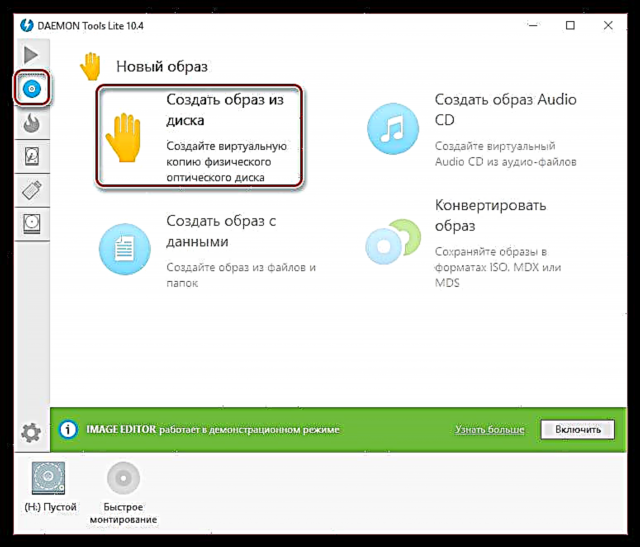
4. ປ່ອງຢ້ຽມໃຫມ່ຈະປາກົດຂຶ້ນ, ໃນນັ້ນທ່ານ ຈຳ ເປັນຕ້ອງຕື່ມໃສ່ຕົວ ກຳ ນົດການຕໍ່ໄປນີ້:
- ໃນກາຟ "ຂັບລົດ" ເລືອກ drive ທີ່ປະຈຸບັນມີ disk;
- ໃນກາຟ ບັນທຶກເປັນ ທ່ານຈະຕ້ອງລະບຸໂຟນເດີທີ່ຮູບພາບຈະຖືກເກັບໄວ້;
- ໃນກາຟ "ຮູບແບບ" ເລືອກ ໜຶ່ງ ໃນສາມຮູບແບບທີ່ມີຮູບພາບ (MDX, MDS, ISO). ຖ້າທ່ານບໍ່ຮູ້ວ່າຈະຢຸດຮູບແບບໃດ, ໃຫ້ກວດເບິ່ງ ISO, ຄື ນີ້ແມ່ນຮູບແບບຮູບພາບທີ່ໄດ້ຮັບການສະ ໜັບ ສະ ໜູນ ຈາກໂຄງການສ່ວນໃຫຍ່;
- ຖ້າທ່ານຕ້ອງການປົກປ້ອງຮູບພາບຂອງທ່ານດ້ວຍລະຫັດຜ່ານ, ຫຼັງຈາກນັ້ນໃສ່ນົກໄວ້ໃກ້ລາຍການ "ປົກປ້ອງ", ແລະໃນສອງເສັ້ນຂ້າງລຸ່ມ, ໃສ່ລະຫັດລັບ ໃໝ່ ສອງຄັ້ງ.

5. ເມື່ອມີການຕັ້ງຄ່າທັງ ໝົດ, ທ່ານສາມາດເລີ່ມຕົ້ນຂັ້ນຕອນການສ້າງຮູບພາບ. ເພື່ອເຮັດສິ່ງນີ້, ທ່ານພຽງແຕ່ຕ້ອງກົດປຸ່ມ "ເລີ່ມຕົ້ນ".
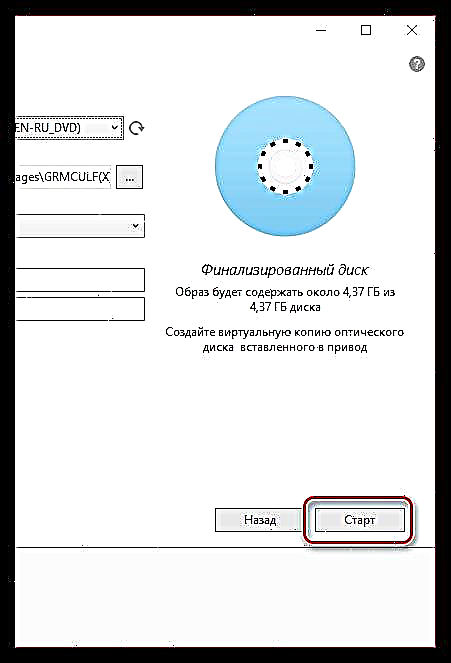
ເມື່ອຂະບວນການຂອງໂປແກຼມ ສຳ ເລັດແລ້ວ, ທ່ານສາມາດຊອກຫາຮູບພາບແຜ່ນຂອງທ່ານຢູ່ໃນໂຟນເດີທີ່ລະບຸ. ຕໍ່ມາ, ຮູບພາບທີ່ຖືກສ້າງຂື້ນສາມາດຖືກຂຽນໃສ່ແຜ່ນດິດ ໃໝ່ ຫລືແລ່ນໂດຍໃຊ້ໄດ virtual (DAEMON Tools ກໍ່ ເໝາະ ສົມກັບຈຸດປະສົງເຫຼົ່ານີ້).











